Nem og hurtig Android Root-guide

Efter at have rootet din Android-telefon har du fuld systemadgang og kan køre mange typer apps, der kræver root-adgang.
"Google-appen går ned på Android-telefoner".
Jeg troede aldrig, at af alle apps, der gik ned på Android-telefoner, ville der komme en dag, hvor Android-operativsystemet ikke ville være i stand til at køre Google-appen og nedbryde den. Det var trods alt Google, der skabte Android, og dette nedbrud er ikke begrænset til et specifikt mærke af smartphones, men de fleste af dem som Samsung , Xiaomi og endda Googles Pixel . Denne artikel vil guide dig til at løse den Google-app, der bliver ved med at gå ned på din Android-telefon.
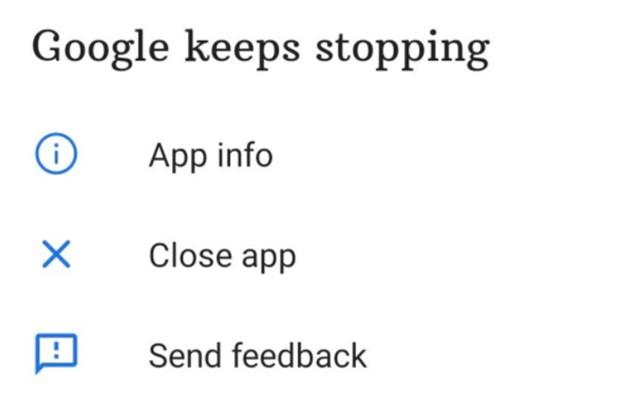
Før vi går i gang med at løse problemet, er det vigtigt at forstå, hvad problemet er, og hvorfor opstår det? Det ser ud til, at Google-appen går ned på Android, skyldes en opdatering, der blev udrullet af Google. Den viser generelt fejlmeddelelsen "Google Keeps Stopping", og appen lukker automatisk ned. Eksperter har fastslået, at der ikke er en enkelt opdatering, der har forårsaget denne fejl, men snarere en række forskellige opdateringer, der resulterer i, at Google-appen går ned. Den opdaterede version af Google-appversionen er rapporteret at være den 12.23.16.23, 12.22.8.23 og 12.24.7.29 (beta).
Sådan rettes Google-appen, der bliver ved med at crashe fejl på Android?
Ifølge Googles forslag er der en enkel måde at rette denne fejl på, og det er at rydde dataene eller afinstallere opdateringen. Lad os kontrollere disse metoder i detaljer og trinene til at udføre på din smartphone.
Indholdsfortegnelse
Metode 1: Slet Google App-data
Den første metode som foreslået af Google er at rydde alle de gemte data relateret til Google-apps, og dette kan gøres med et par enkle trin.
Bemærk : Nedenstående trin nulstiller Google-appens præferencer, ud over at løse problemet med Google-appen, der går ned på Android.
Trin 1 : Find Google App-genvejsikonet på din telefon, og tryk længe på det, så appen ikke starter, men viser visse muligheder.
Trin 2 : Tryk nu på det lille i med en cirkel blandt mulighederne for at åbne app-infosiden.
Bemærk : Du kan også trykke på Indstillinger > Apps og meddelelser > Google.
Trin 3 : Tryk på indstillingen Lager, hvor du får en mulighed, der er mærket som Administrer lager eller Administrer plads. Denne mulighed er altid til stede, men kan variere i design på grund af den forskellige brugergrænseflade på din Android-telefon.
Trin 4 : Til sidst skal du klikke på Ryd alle data og derefter trykke på OK-knappen i advarselsprompten, der vises.
Metode 2: Afinstaller Google App Updates
Det næste alternativ til at løse, at Google-appen bliver ved med at gå ned, er at afinstallere Google App-opdateringer på din telefon, som kan geninstalleres, når Google snart udgiver en ny opdatering.
Trin 1 : Få adgang til indstillingssiden for Google-appen ved et langt tryk på genvejsikonet efterfulgt af et tryk på "i" i cirklen.
Trin 2: Tryk derefter på de tre prikker i øverste højre hjørne og tryk derefter på Afinstaller opdateringer og tryk derefter på knappen OK for at bekræfte.
Metode 3: Udfør en blød genstart
En anden effektiv måde at løse problemet med, at Google-appen bliver ved med at gå ned, er at udføre en blød genstart ved at følge nedenstående trin:
Trin 1 : Tryk og hold tænd/sluk-knappen nede i 30 sekunder, og enheden genstarter automatisk.
Trin 2: Når telefonen genstarter, skal du trykke på Google-appen og starte den. Dette vil sikre, at appen ikke længere vil tvinge afslutning automatisk.
|
Redaktørens tip
Som enhver elektronisk gadget skal din Android-telefon også optimeres ugentligt. Dette hjælper med at holde den i gang lige så effektivt, som du købte den den første dag. Derfor anbefaler vi at bruge Smart Phone Cleaner, som er en gratis app tilgængelig i Google Play Butik med en masse nyttige funktioner. Junk Cleaner til at rense alle de uønskede filer og frigøre plads. Device Booster for at frigøre din RAM fra ukendte baggrundstjenester. File Explorer kan hjælpe med at sortere dine lagerdata under app-mapper som Whatsapp-medier. Forlængelse af batterilevetid hjælper med at reducere batteriforbruget ved at afslutte batteri-hogging-tjenester. App Manager hjælper brugere med at identificere de apps, der er installeret på telefonen og afinstallere dem, hvis de ikke genkender eller kræver dem. |
Det sidste ord på Google-appen bliver ved med at gå ned med Android-telefonen
Google har erkendt dette problem på sit officielle Twitter-håndtag og forventes at udrulle en ny opdatering snart for at løse dette problem. Indtil da ville det dog være bedst at følge nogen af ovenstående beslutninger, der ville fungere som en midlertidig løsning på problemet med Google-appen, der går ned på Android. Vi foreslår, at du kan afinstallere opdateringerne i et stykke tid og geninstallere dem, når Google frigiver rettelsen via en ny opdatering. Sletning af Google-data vil også løse problemet, men vil resultere i nulstilling af dine Google App-præferencer. Følg os på sociale medier – Facebook , Instagram og YouTube .
Efter at have rootet din Android-telefon har du fuld systemadgang og kan køre mange typer apps, der kræver root-adgang.
Knapperne på din Android-telefon er ikke kun til at justere lydstyrken eller vække skærmen. Med et par enkle justeringer kan de blive genveje til at tage et hurtigt billede, springe sange over, starte apps eller endda aktivere nødfunktioner.
Hvis du har glemt din bærbare computer på arbejdet, og du har en vigtig rapport, du skal sende til din chef, hvad skal du så gøre? Brug din smartphone. Endnu mere sofistikeret, forvandl din telefon til en computer for at multitaske lettere.
Android 16 har låseskærmswidgets, så du kan ændre låseskærmen, som du vil, hvilket gør låseskærmen meget mere nyttig.
Android Picture-in-Picture-tilstand hjælper dig med at formindske videoen og se den i billede-i-billede-tilstand, hvor du ser videoen i en anden brugerflade, så du kan lave andre ting.
Det bliver nemt at redigere videoer på Android takket være de bedste videoredigeringsapps og -software, som vi nævner i denne artikel. Sørg for, at du har smukke, magiske og stilfulde billeder, som du kan dele med venner på Facebook eller Instagram.
Android Debug Bridge (ADB) er et kraftfuldt og alsidigt værktøj, der giver dig mulighed for at gøre mange ting, f.eks. finde logfiler, installere og afinstallere apps, overføre filer, roote og flashe brugerdefinerede ROM'er og oprette sikkerhedskopier af enheden.
Med automatiske klik-applikationer behøver du ikke at gøre meget, når du spiller spil, bruger applikationer eller bruger opgaver, der er tilgængelige på enheden.
Selvom der ikke findes nogen magisk løsning, kan små ændringer i, hvordan du oplader, bruger og opbevarer din enhed, gøre en stor forskel i at bremse batterislid.
Den telefon, som mange elsker lige nu, er OnePlus 13, fordi den udover overlegen hardware også besidder en funktion, der har eksisteret i årtier: den infrarøde sensor (IR Blaster).







